フォトショップの自動選択ツール
 View数2,399
View数2,399 コメント数0
コメント数0
手順・使い方の説明文
皆様こんにちは、
初めてフォトショップを使われる、初心者様向けの簡単にフォトショップがつかえる方法をご紹介させて頂いてます。
今回は、「フォトショップの自動選択ツール」の使い方のご紹介です。
イラストレーターでも自動選択ツールありますが、フォトショップでも自動選択ツールがあります。
どちらかと言えば、フォトショップで使用するほうが多いのではないでしょうか?
自動選択ツールとは、同色である場合、その部分だけ選択できるツールです。言葉では難しいと思いますので以下で詳しく説明しております。
初めて使われる方や初心者の方は、是非ごらんください。ここの部分だけ選択して、編集したい等の作業が楽になります。
簡単にイラストレーター作成方法をまとめています。それぞれ、一番下で紹介していますので必要な方はご覧ください。
 フォトショップの自動選択ツールの手順・使い方
フォトショップの自動選択ツールの手順・使い方
 フォトショップの自動選択ツールへのコメント投稿
フォトショップの自動選択ツールへのコメント投稿
 携帯・スマホで見る
携帯・スマホで見る
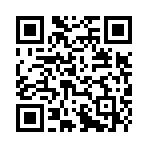
読み取り回数:0回
 この手順・使い方のキーワード
この手順・使い方のキーワード
 参考サイトURL
参考サイトURL
この手順・使い方の投稿者:ヒロ
イラストやデザインを提供させて頂きます。私はデザインや物作りが大好き人間です。季節ものから可愛い素材、そしてシンプルなデザイン。時には斬新でカッコいい素材等様々なジャンルを勉強中です。是非、貴方様のお役に立てれば嬉しいです。今後とも宜しくお願いします。
 この投稿者の他の手順・使い方
この投稿者の他の手順・使い方
-
ショートカットキー …
皆様、こんにちは、初めてイラストレーター…
4,322
0
-
ショートカットキー …
皆様、こんにちは、初めてイラストレーター…
4,789
0
-
ショートカットキーの…
皆様、こんにちは、初めてイラストレーター…
6,514
0
-
ショートカットキーで…
皆様、こんにちは、初めてイラストレーター…
4,898
0
-
ショートカットキーで…
皆様、こんにちは、初めてイラストレーター…
14,330
0
-
アートボードを消す方…
皆様、こんにちは、初めてイラストレーター…
60,793
0
-
ショートカットキー …
皆様、こんにちは、初めてイラストレーター…
3,462
0
-
ショートカットキーの…
皆様、こんにちは、初めてイラストレーター…
5,038
0

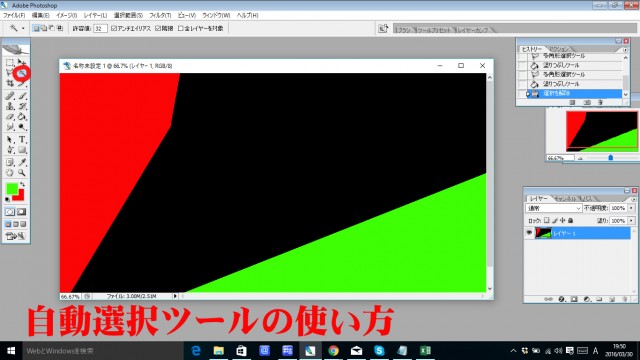















コメント投稿